Nota
L'accesso a questa pagina richiede l'autorizzazione. È possibile provare ad accedere o modificare le directory.
L'accesso a questa pagina richiede l'autorizzazione. È possibile provare a modificare le directory.
Prima della registrazione combinata, gli utenti dovevano registrare i metodi di autenticazione per l'autenticazione a più fattori Microsoft Entra e la reimpostazione della password self-service (SSPR) separatamente. Le persone erano confuse perché venivano utilizzati metodi simili per l'autenticazione a più fattori e per SSPR, ma dovevano registrarsi per entrambe le funzionalità. Ora, con la registrazione combinata, gli utenti possono registrarsi una sola volta e sfruttare i vantaggi dell’autenticazione a più fattori e della reimpostazione della password self-service. È consigliabile guardare questo video su come abilitare e configurare la reimpostazione della password self-service in Microsoft Entra ID.
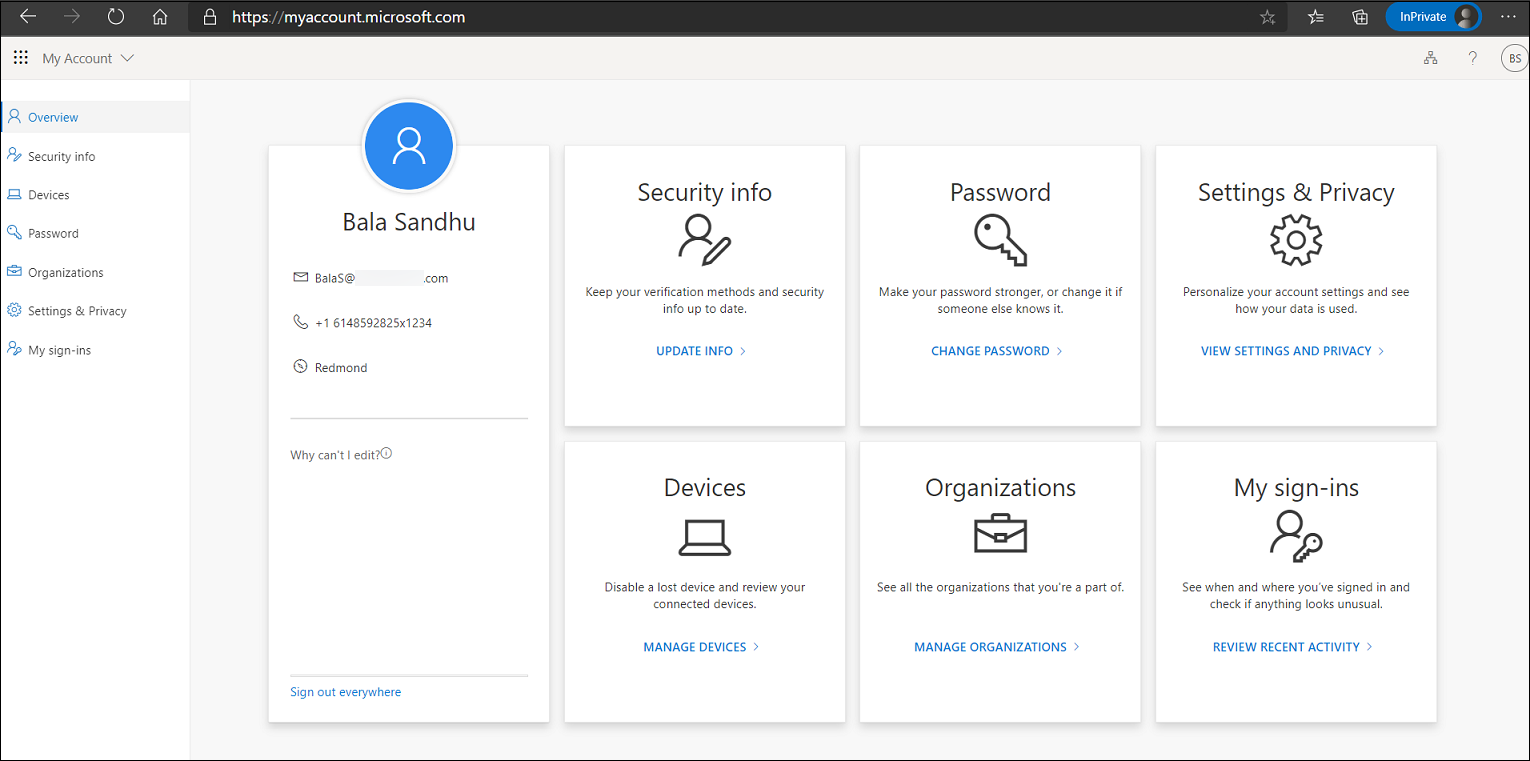
Prima di abilitare la nuova esperienza, esaminare la documentazione incentrata sull'amministratore e la documentazione incentrata sull'utente per assicurarsi di comprendere le funzionalità e l'effetto di questa funzionalità. È possibile basare la formazione sulla documentazione per l'utente per preparare gli utenti per la nuova esperienza e garantire una corretta implementazione.
La registrazione combinata viene distribuita a tutti i clienti in Azure e Azure per il governo degli Stati Uniti. Il controllo del portale che consente di passare dall'esperienza di registrazione legacy a quella combinata viene rimosso dopo la migrazione del tenant alla registrazione combinata.
Le pagine account personale vengono localizzate in base alle impostazioni della lingua del computer che accede alla pagina. Microsoft archivia la lingua più recente usata nella cache del browser, quindi i successivi tentativi di accesso alle pagine continuano a essere visualizzati nell'ultima lingua usata. Se si cancella la cache, il rendering delle pagine viene eseguito di nuovo.
Se si desidera forzare una lingua specifica, è possibile aggiungere ?lng=<language> alla fine dell'URL, dove <language> è il codice del linguaggio di cui si vuole eseguire il rendering.
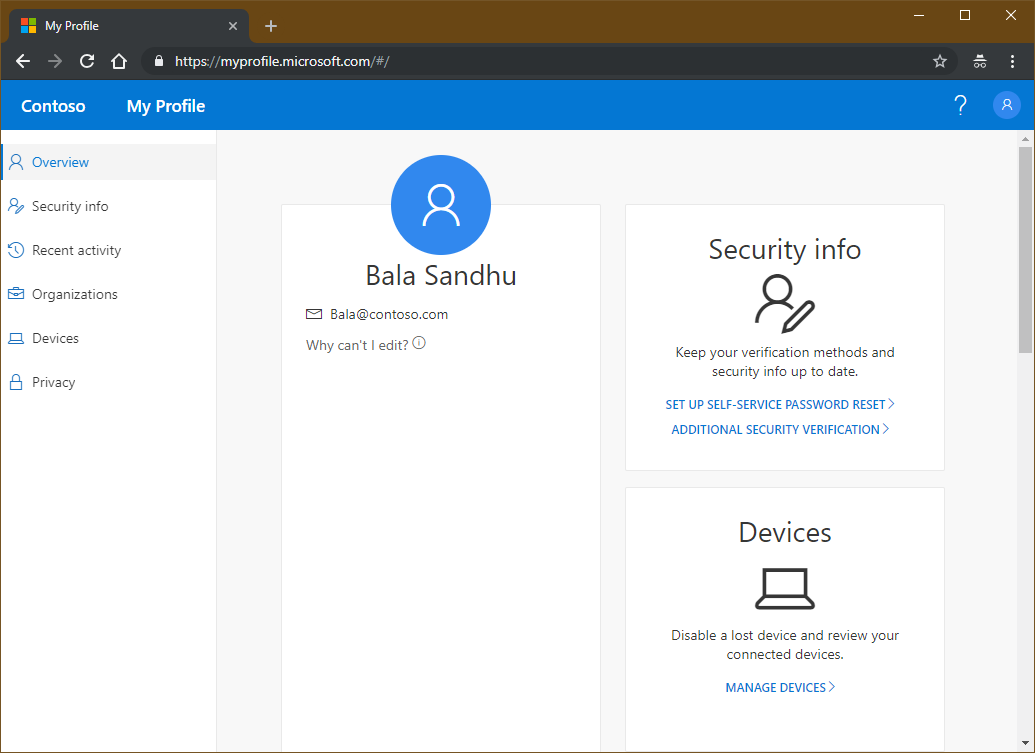
Metodi disponibili nella registrazione combinata
La registrazione combinata supporta i metodi e le azioni di autenticazione nella tabella seguente.
| metodo | Registrazione | Modifica | Elimina |
|---|---|---|---|
| Microsoft Authenticator | Sì (massimo 5) | NO | Sì |
| Altra app di autenticazione | Sì (massimo 5) | NO | Sì |
| Dispositivo hardware | NO | NO | Sì |
| Telefono | Sì (massimo 2) | Sì | Sì |
| Telefono alternativo | Sì | Sì | Sì |
| Telefono ufficio* | Sì | Sì | Sì |
| Messaggio e-mail | Sì | Sì | Sì |
| Domande di sicurezza | Sì | NO | Sì |
| Password | NO | Sì | NO |
| Password dell'app* | Sì | NO | Sì |
| Chiave di accesso (FIDO2)* | Sì (massimo 10) | NO | Sì |
Nota
Se si abilita Microsoft Authenticator per la modalità di autenticazione senza password nei criteri Metodi di autenticazione, gli utenti devono anche abilitare l'accesso senza password nell'app Authenticator.
Il telefono alternativo può essere registrato solo in modalità gestita in Informazioni di sicurezza e richiede l'abilitazione delle chiamate vocali nei criteri Metodi di autenticazione.
Il telefono dell'ufficio può essere registrato solo in modalità Interrupt se la proprietà Telefono aziendale dell'utente è impostata. Il telefono dell’ufficio può essere aggiunto dagli utenti in modalità gestita da Informazioni di sicurezza senza questo requisito.
Le password dell'app sono disponibili solo per gli utenti che sono obbligati a utilizzare MFA per utente. Le password dell'app non sono disponibili per gli utenti abilitati per l'autenticazione a più fattori di Microsoft Entra tramite criteri di accesso condizionale.
È inoltre possibile effettuare il provisioning di passkeys (FIDO2) usando un client personalizzato o un'integrazione partner con Microsoft Graph. Per altre informazioni, vedere la sezione API.
Gli utenti possono impostare una delle opzioni seguenti come metodo di autenticazione a più fattori predefinito.
- Microsoft Authenticator: notifica push o senza password
- App Authenticator o dispositivo hardware - codice
- Telefonata
- Messaggio di testo
Nota
I numeri di telefono virtuali non sono supportati per le chiamate vocali o i messaggi SMS.
Le app di autenticazione di terze parti non forniscono notifiche push. Man mano che continuiamo ad aggiungere metodi di autenticazione a Microsoft Entra ID, questi metodi diventano disponibili nella registrazione combinata.
Modalità di registrazione combinata
Esistono due modalità di registrazione combinata:
- La modalità interruzione offre un'esperienza simile a una procedura guidata, presentata agli utenti quando registrano o aggiornano le informazioni di sicurezza al momento dell'accesso.
- La modalità di gestione fa parte del profilo utente e consente agli utenti di gestire le informazioni di sicurezza.
Per entrambe le modalità, gli utenti che in precedenza hanno registrato un metodo che può essere usato per l'autenticazione a più fattori di Microsoft Entra devono eseguire l'autenticazione a più fattori prima di poter accedere alle informazioni di sicurezza. Gli utenti devono confermare le informazioni prima di continuare a usare i metodi registrati in precedenza.
Modalità di interruzione
La registrazione combinata è conforme sia all'autenticazione a più fattori, sia ai criteri di SSPR, se entrambe sono abilitate per il tenant. Questi criteri controllano se un utente viene interrotto per la registrazione durante l'accesso e quali metodi sono disponibili per la registrazione. Se è abilitata solo una politica di reimpostazione della password self-service, gli utenti possono ignorare (a tempo indeterminato) l'interruzione della registrazione e completarla in un secondo momento.
Di seguito sono riportati alcuni scenari di esempio in cui agli utenti potrebbe essere richiesto di registrare o aggiornare le informazioni di sicurezza:
- registrazione dell'autenticazione a più fattori applicata tramite Microsoft Entra ID Protection: agli utenti viene chiesto di registrarsi durante l'accesso. Registrano metodi di autenticazione a più fattori e metodi di reimpostazione automatica della password (SSPR) (se l'utente è abilitato per SSPR).
- registrazione dell'autenticazione a più fattori applicata tramite l'autenticazione a più fattori per utente: agli utenti viene chiesto di registrarsi durante l'accesso. Registrano metodi di autenticazione a più fattori e metodi di reimpostazione automatica della password (SSPR) (se l'utente è abilitato per SSPR).
- registrazione dell'autenticazione a più fattori applicata tramite l'accesso condizionale o altri criteri: agli utenti viene chiesto di registrarsi quando usano una risorsa che richiede l'autenticazione a più fattori. Registrano metodi di autenticazione a più fattori e metodi di reimpostazione automatica della password (SSPR) (se l'utente è abilitato per SSPR).
- SSPR obbligatoria: agli utenti viene richiesto di registrarsi durante l'accesso. Registrano solo i metodi SSPR.
- Aggiornamento della reimpostazione della password self-service forzato: gli utenti devono esaminare le loro informazioni di sicurezza a intervalli impostati dall'amministratore. Agli utenti vengono mostrate le loro informazioni e possono confermare le informazioni correnti o apportare modifiche, se necessario.
Quando viene applicata la registrazione, gli utenti visualizzano il numero minimo di metodi necessari per essere conformi sia all'autenticazione a più fattori che ai criteri SSPR, dal più sicuro al meno sicuro. Gli utenti che devono eseguire la registrazione combinata dove sono imposti sia MFA che la registrazione SSPR, quando la policy SSPR richiede due metodi, devono prima registrare un metodo MFA come primo metodo e possono selezionare un altro metodo specifico MFA o SSPR come secondo metodo registrato (come, ad esempio, e-mail, domande di sicurezza, e così via).
Si consideri il seguente scenario di esempio:
- Un utente è abilitato per la reimpostazione autonoma della password (SSPR). I criteri per la reimpostazione della password self-service richiedono due metodi per effettuare il reset e abilitano l'uso dell'app Microsoft Authenticator, della posta elettronica e del telefono.
- Quando l'utente sceglie di eseguire la registrazione, sono necessari due metodi:
- L'utente vede per impostazione predefinita l'app Microsoft Authenticator e il telefono.
- L'utente può scegliere di registrare l’e-mail anziché l'app Authenticator o il telefono.
Quando configura Microsoft Authenticator, l'utente può selezionare voglio configurare un metodo diverso per configurare altri metodi di autenticazione. L'elenco dei metodi disponibili è determinato dai criteri dei metodi di autenticazione per il tenant.
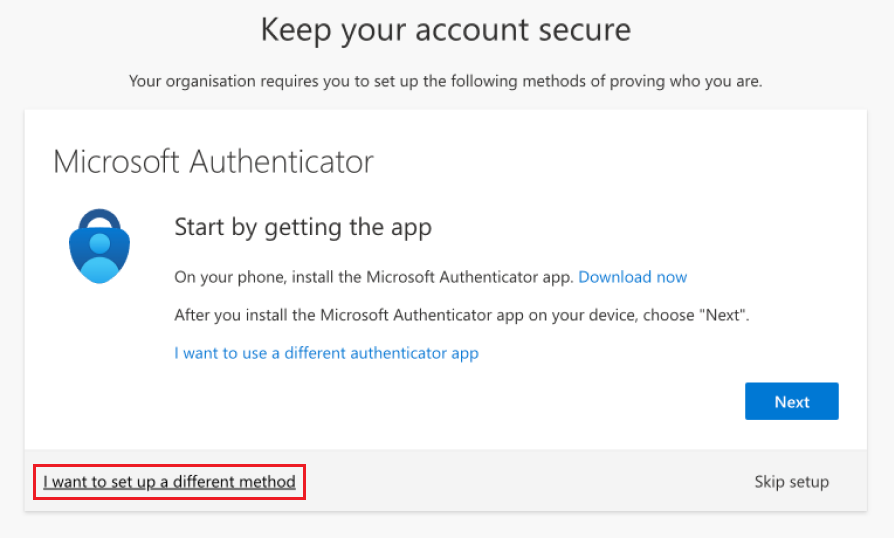
Il diagramma di flusso seguente descrive i metodi mostrati a un utente quando viene interrotta la registrazione durante l'accesso:
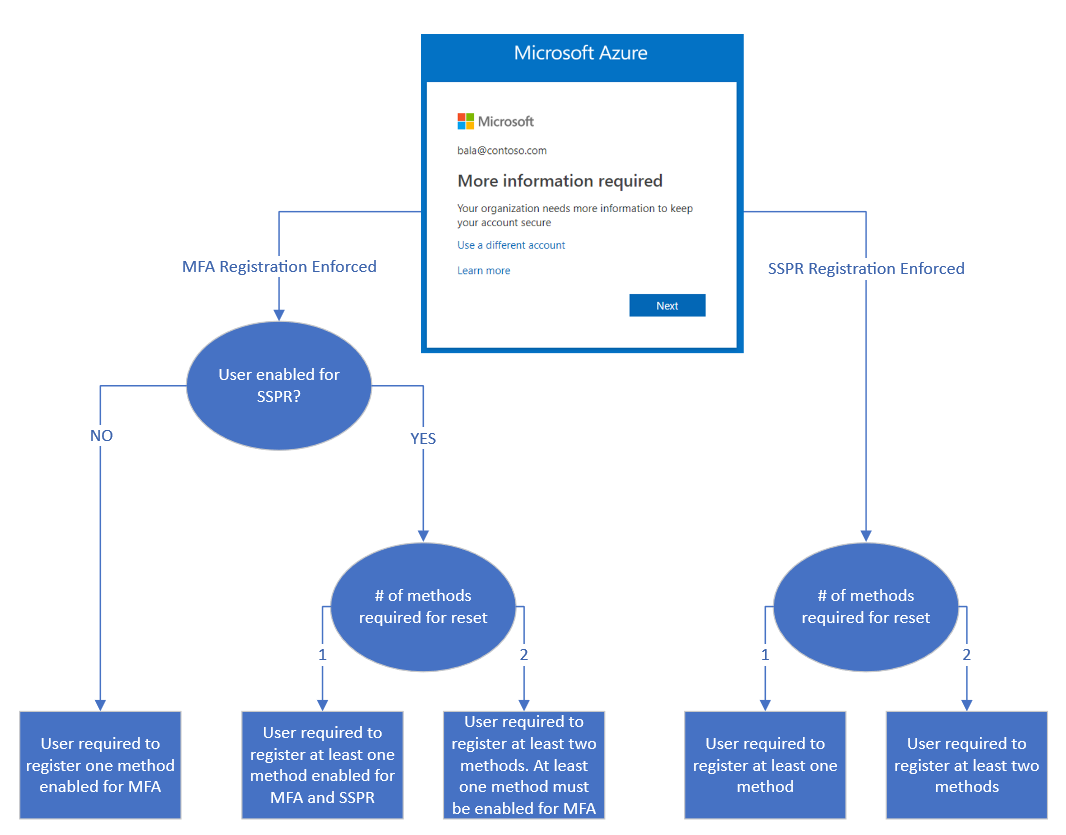
Se hai abilitato sia l'autenticazione a più fattori sia la reimpostazione della password self-service, consigliamo di imporre la registrazione per l'autenticazione a più fattori.
Se la politica SSPR richiede agli utenti di esaminare le informazioni di sicurezza a intervalli regolari, gli utenti vengono interrotti durante l'accesso e vengono mostrati tutti i metodi registrati. Possono confermare le informazioni correnti, se sono aggiornate, o possono apportare modifiche, se necessario. Gli utenti devono eseguire l'autenticazione a più fattori per accedere a questa pagina.
Modalità di gestione
Gli utenti possono accedere a Informazioni di sicurezza oppure selezionare Informazioni di sicurezza da Account personale. Da qui, gli utenti possono aggiungere metodi, eliminare o modificare i metodi esistenti, modificare il metodo predefinito e altro ancora.
Controlli di sessione per la registrazione combinata
Per impostazione predefinita, la registrazione combinata impone a tutti gli utenti con autenticazione a più fattori di eseguire l’autenticazione forte prima della registrazione o della gestione delle informazioni di sicurezza. Per impostazione predefinita, se un utente ha eseguito l'accesso e ha completato l'autenticazione a più fattori come parte di una sessione valida, non è richiesta alcuna ulteriore autenticazione a più fattori, a meno che un utente non tenti di aggiungere o modificare un metodo passkey (FIDO2). L'aggiunta o la modifica di un metodo passkey (FIDO2) richiede che gli utenti abbiano eseguito l'autenticazione forte negli ultimi 5 minuti. Se l'autenticazione a più fattori non è stata completata negli ultimi 5 minuti, all'utente viene chiesto di accedere e completare l'autenticazione a più fattori aggiornata. Le organizzazioni possono modificare i requisiti di autenticazione definendo i criteri di accesso condizionale per proteggere la registrazione delle informazioni di sicurezza.
Le sessioni di registrazione combinate sono valide solo per 15 minuti. Se la registrazione o le azioni di gestione di un utente richiedono più tempo di questo periodo di tempo, la sessione scade e all'utente viene chiesto di eseguire nuovamente l'accesso per continuare.
Principali scenari di utilizzo
Modificare la password in MySignIns
Un utente passa a Informazioni di sicurezza. Dopo l'accesso, l'utente può modificare la password. Se l'utente esegue l'autenticazione con una password e un metodo di autenticazione a più fattori, è possibile usare l'esperienza utente avanzata per modificare la password senza immettere la password esistente. Al termine, l'utente avrà aggiornato la nuova password nella pagina Informazioni di sicurezza. I metodi di autenticazione, ad esempio il pass di accesso temporaneo (TAP) non sono supportati per la modifica della password, a meno che l'utente non conosca la password esistente.
Nota
Se sono presenti collegamenti che puntano all'esperienza legacy di modifica della password, aggiornarli al collegamento di inoltro seguente per indirizzare gli utenti alla nuova esperienza Modifica password dei miei accessi: https://go.microsoft.com/fwlink/?linkid=2224198.
Proteggere la registrazione delle informazioni di sicurezza con l'accesso condizionale
Per proteggere i tempi e il modo in cui gli utenti si registrano per l'autenticazione a più fattori Microsoft Entra e la reimpostazione della password self-service, puoi usare le azioni dell’utente nei criteri di accesso condizionale. Questa funzionalità può essere abilitata nelle organizzazioni che desiderano che gli utenti si registrino per l'autenticazione multifattoriale di Microsoft Entra e per la reimpostazione automatica della password (SSPR) da una posizione centrale, ad esempio presso una rete attendibile durante l'incorporazione al reparto Risorse Umane. Altre informazioni su come configurare i criteri di accesso condizionale comuni per proteggere la registrazione delle informazioni di sicurezza.
Configurare le informazioni di sicurezza durante l'accesso
Un amministratore ha imposto la registrazione.
Un utente non ha configurato tutte le informazioni di sicurezza necessarie e passa all'interfaccia di amministrazione di Microsoft Entra. Dopo che l'utente immette il nome utente e la password, all'utente viene richiesto di configurare le informazioni di sicurezza. L'utente segue quindi i passaggi illustrati nella procedura guidata per configurare le informazioni di sicurezza necessarie. Se le impostazioni lo consentono, l'utente può scegliere di configurare metodi diversi da quelli visualizzati per impostazione predefinita. Dopo aver completato la procedura guidata, gli utenti esaminano i metodi configurati e il relativo metodo predefinito per l'autenticazione a più fattori. Per completare il processo di installazione, l'utente conferma le informazioni e continua con l'interfaccia di amministrazione di Microsoft Entra.
Configurare le informazioni di sicurezza dall'account personale
Un amministratore non ha imposto la registrazione.
Un utente che non ha ancora configurato tutte le informazioni di sicurezza necessarie passa a https://myaccount.microsoft.com. L'utente seleziona Informazioni di sicurezza nel riquadro sinistro. Da qui, l'utente sceglie di aggiungere un metodo, seleziona uno dei metodi disponibili e segue i passaggi per configurare tale metodo. Al termine, l'utente visualizza il metodo configurato nella pagina Informazioni di sicurezza.
Configurare altri metodi dopo la registrazione parziale
Se un utente ha completato solo parzialmente la registrazione di MFA o SSPR a causa dei metodi di autenticazione esistenti registrati dall'utente o dall'amministratore, sarà chiesto agli utenti di registrare solo le informazioni aggiuntive consentite dalle impostazioni delle politiche dei metodi di autenticazione, quando la registrazione è richiesta. Se più di un altro metodo di autenticazione è disponibile per consentire all'utente di scegliere e registrare, viene visualizzata un'opzione sull'esperienza di registrazione denominata si vuole configurare un altro metodo e consente all'utente di configurare il metodo di autenticazione desiderato.
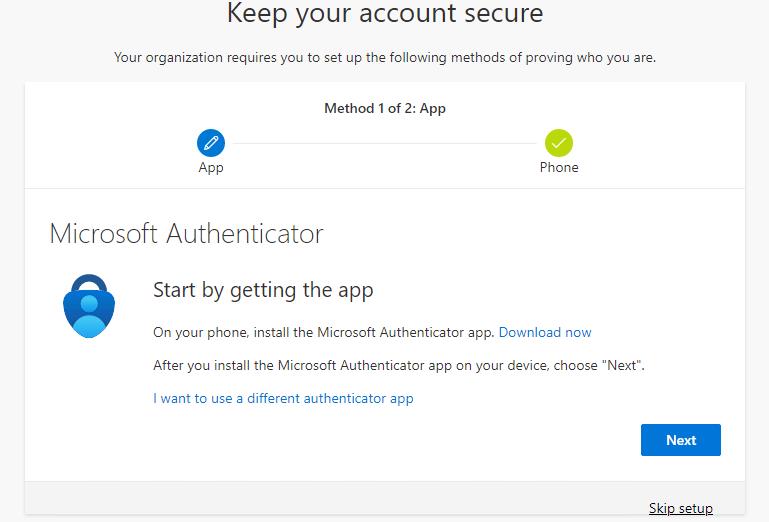
Eliminare le informazioni di sicurezza dall'account personale
Un utente che ha configurato in precedenza almeno un metodo passa a Informazioni di sicurezza. L'utente sceglie di eliminare uno dei metodi registrati in precedenza. Al termine, l'utente non visualizza più il metodo nella pagina Informazioni di sicurezza.
Modificare il metodo predefinito da Account personale
Un utente che ha configurato in precedenza almeno un metodo che può essere usato per l'autenticazione a più fattori passa a Informazioni di sicurezza. L'utente modifica il metodo attuale predefinito in uno diverso. Al termine, l'utente visualizza il nuovo metodo predefinito nella pagina Informazioni di sicurezza.
Cambia directory
Un'identità esterna, ad esempio un utente B2B, potrebbe dover cambiare la directory per modificare le informazioni di registrazione di sicurezza per un tenant di terze parti. Inoltre, gli utenti che accedono a un tenant di risorse possono essere confusi quando modificano le impostazioni nel tenant principale, ma non vedono le modifiche riflesse nel tenant della risorsa.
Ad esempio, un utente imposta la notifica push dell'app Microsoft Authenticator come autenticazione primaria per accedere al tenant di casa e ha anche SMS/messaggio di testo come opzione aggiuntiva. Questo utente ha configurato anche l'opzione SMS/messaggi in un tenant di risorse. Se questo utente rimuove SMS/messaggio di testo come opzione di autenticazione nel proprio tenant home, si confonde quando accede al tenant delle risorse e gli viene chiesto di rispondere a un SMS/messaggio di testo.
Per cambiare la directory nel centro di amministrazione di Microsoft Entra, selezionare il nome dell'account utente nell'angolo superiore destro e selezionare Cambia directory.
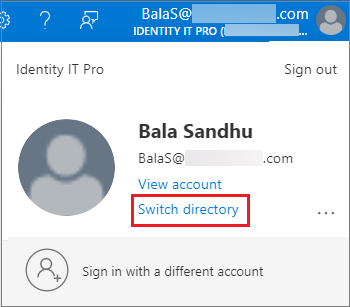
In alternativa, è possibile specificare un tenant in base all'URL per accedere alle informazioni di sicurezza.
https://mysignins.microsoft.com/security-info?tenant=<Tenant Name>
https://mysignins.microsoft.com/security-info/?tenantId=<Tenant ID>
Nota
I clienti che tentano di registrare o gestire le informazioni di sicurezza tramite la registrazione combinata o la pagina Accessi personali devono usare un browser moderno, ad esempio Microsoft Edge.
Internet Explorer 11 non è ufficialmente supportato per la creazione di una visualizzazione Web o di un browser nelle applicazioni perché non funziona come previsto in tutti gli scenari.
Le applicazioni non aggiornate e che usano ancora Azure AD Authentication Library (ADAL) che si basano su webview legacy possono eseguire il fallback alle versioni precedenti di Internet Explorer. In questi scenari, gli utenti riscontrano una pagina vuota quando viene indirizzata alla pagina Accessi personali. Per risolvere questo problema, passare a un browser moderno.
Passaggi successivi
Per iniziare, vedere le esercitazioni per abilitare la reimpostazione della password self-service e abilitare l'autenticazione a più fattori di Microsoft Entra.
Informazioni su come abilitare la registrazione combinata nel tenant o forzare gli utenti a registrare nuovamente i metodi di autenticazione.
È anche possibile esaminare i metodi disponibili per l'autenticazione a più fattori di Microsoft Entra e SSPR.